Несколько пользователей сообщают код ошибки M7111-1957-205002 при попытке войти в Netflix или воспроизвести любой тип контента с платформы потокового видео. Как правило, ошибка M7111-1957-205002 сопровождается следующим сообщением: «Упс, что-то пошло не так. Проблема входа в Netflix.
Чтобы решить эту проблему, попробуйте выйти из веб-сайта Netflix и войти снова.»
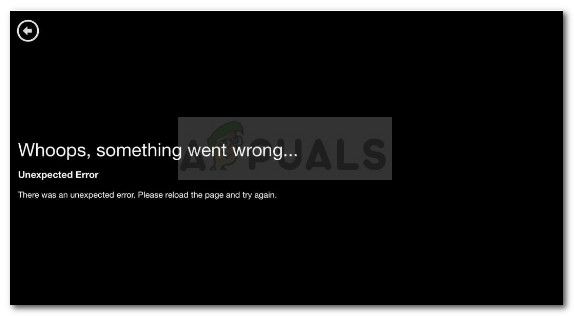 Код ошибки M7111-1957-205002
Код ошибки M7111-1957-205002
Что вызывает Код ошибки M7111-1957-205002
После изучения проблемы этот код ошибки указывает на некоторую информацию, присутствующую на вашем ПК (или другом устройстве, с которым возникла проблема), которую необходимо обновить или обновить. Как правило, есть два сценария, которые приведут к появлению M7111-1957-205002 код ошибки:
- Неправильный файл cookie Netflix — Netflix хорошо знает об этой проблеме и создал встроенную ссылку, которая автоматически удалит все файлы cookie, принадлежащие платформе потокового контента премиум-класса.
- Браузер Chrome глючит — Судя по всему, эта проблема гораздо чаще встречается в Google Chrome. Подтверждено, что это происходит из-за сбоя в работе приложения, который можно устранить с помощью сброса браузера.
- Серверы Netflix не работают или запланированы для обслуживания — Другая возможность состоит в том, что вы вошли во время планового обслуживания или неожиданного сбоя сервера.
Если вы в настоящее время пытаются решить Код ошибки M7111-1957-205002, эта статья предоставит вам серию качественных шагов по устранению неполадок. Ниже представлен набор методов, которые другие пользователи в аналогичной ситуации использовали для решения проблемы.
Для достижения наилучших результатов следуйте приведенным ниже методам в том порядке, в котором они представлены. Давай начнем!
Метод 1: Очистить куки Netflix
Поскольку проблема часто возникает из-за неправильно установленного файла cookie Netflix, вы можете легко исправить это, очистив каждый файл cookie, принадлежащий Netflix.
Имейте в виду, что Netflix хорошо знает об этой проблеме и создал специальную служебную страницу, которая автоматически удалит файл cookie Netflix, ответственный за Код ошибки M7111-1957-205002. Учитывая это, самый простой способ очистить ответственный файл cookie Netflix — получить доступ к этой ссылке (здесь). Через пару секунд вы будете перенаправлены на домашнюю страницу — обычно это показатель того, что процесс прошел успешно.
Теперь снова войдите в Netflix и посмотрите, можете ли вы воспроизводить контент без Код ошибки M7111-1957-205002. Если та же самая ошибка все еще происходит, вы можете выполнить следующие шаги, чтобы удалить все файлы cookie Netflix вручную из Chrome:
- Откройте Chrome, щелкните значок действия (в верхнем правом углу) и перейдите к настройки.
 Нажмите на раскрывающееся меню Advanced
Нажмите на раскрывающееся меню Advanced - Далее прокрутите вниз до Конфиденциальность и безопасность вкладку и нажмите на Настройки контента.
 Нажмите кнопку Добавить, связанную с Очистить при выходе
Нажмите кнопку Добавить, связанную с Очистить при выходе - Добавлять «netflix.comВ поле сайта и нажмите добавлять кнопка снова.
 Добавьте netflix.com в поле «Сайт», затем нажмите «Добавить»
Добавьте netflix.com в поле «Сайт», затем нажмите «Добавить» - Перезапустите Chrome и посмотрите, была ли проблема решена.
Если вы все еще сталкиваетесь с Код ошибки M7111-1957-205002, перейти к следующему способу ниже.
Способ 2: сброс настроек Chrome
Еще один метод, который был успешным для многих пользователей, сталкивающихся с Код ошибки M7111-1957-205002 полный сброс настроек Google Chrome. Хотя это может заставить вас повторно вставить связанную учетную запись Gmail, обычно этого достаточно, чтобы снова запустить службу потоковой передачи по сети.
Выполните следующие действия, чтобы сбросить настройки Chrome:
- Откройте Google Chrome и введите хром: // Настройки в адресную строку вверху, затем нажмите Войти.
 Доступ к настройкам Chrome
Доступ к настройкам Chrome - В меню «Настройки» прокрутите вниз до нижней части экрана и нажмите продвинутый выпадающее меню.
 Нажмите на раскрывающееся меню Advanced.
Нажмите на раскрывающееся меню Advanced. - в Расширенные настройки прокрутите вниз до Сброс и очистка раздел и нажмите на Восстановите настройки до их исходных значений по умолчанию.
 Восстановить настройки до исходных значений по умолчанию
Восстановить настройки до исходных значений по умолчанию - Подтвердите процедуру, нажав на Сбросить настройки снова.
 Сбросить настройки Chrome
Сбросить настройки Chrome - После завершения процесса перезапустите Chrome и посмотрите, была ли проблема решена.
Если проблема все еще возникает, перейдите к следующему способу ниже.
Способ 3: проверьте, не работают ли серверы Netflix
Еще одна потенциальная причина для Код ошибки M7111-1957-205002 это временный сбой сервера или плановое обслуживание. Как правило, вы можете узнать, является ли это причиной ваших проблем, следуя Аккаунт Netflix в социальных сетях.
Если вы не видите ни одного типа объявления, вы можете воспользоваться услугами Сервис не работает или же Это прямо сейчас чтобы увидеть другие пользователи имеют аналогичные проблемы.

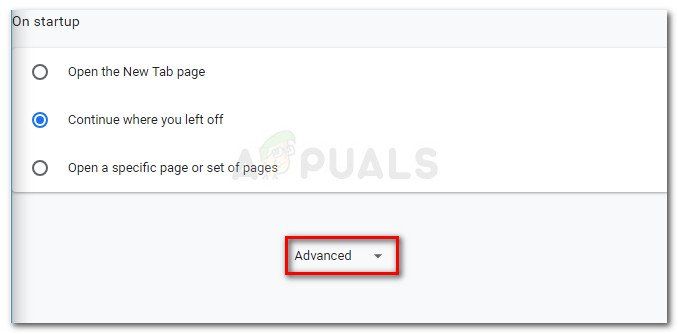 Нажмите на раскрывающееся меню Advanced
Нажмите на раскрывающееся меню Advanced Нажмите кнопку Добавить, связанную с Очистить при выходе
Нажмите кнопку Добавить, связанную с Очистить при выходе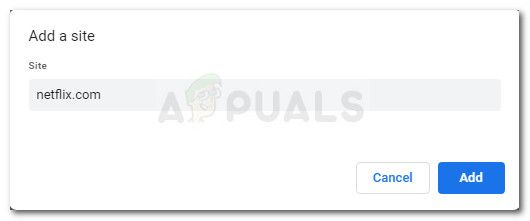 Добавьте netflix.com в поле «Сайт», затем нажмите «Добавить»
Добавьте netflix.com в поле «Сайт», затем нажмите «Добавить»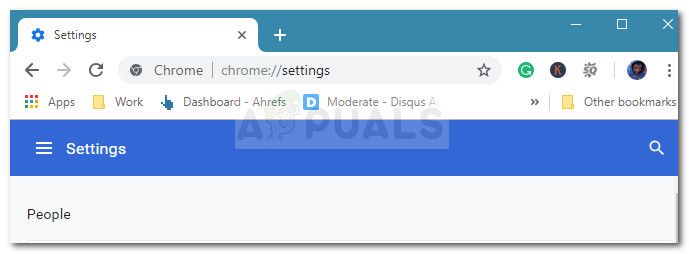 Доступ к настройкам Chrome
Доступ к настройкам Chrome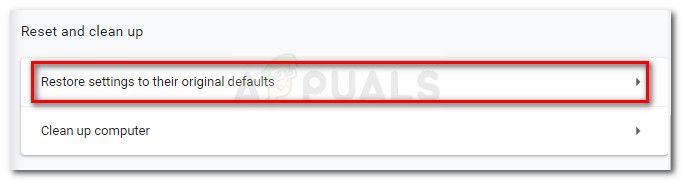 Восстановить настройки до исходных значений по умолчанию
Восстановить настройки до исходных значений по умолчанию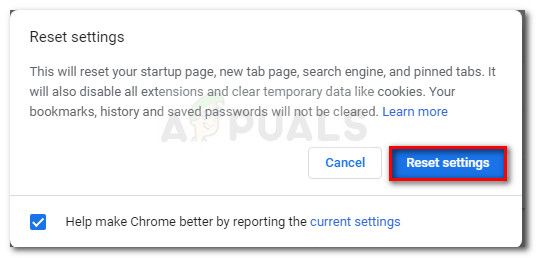 Сбросить настройки Chrome
Сбросить настройки Chrome



